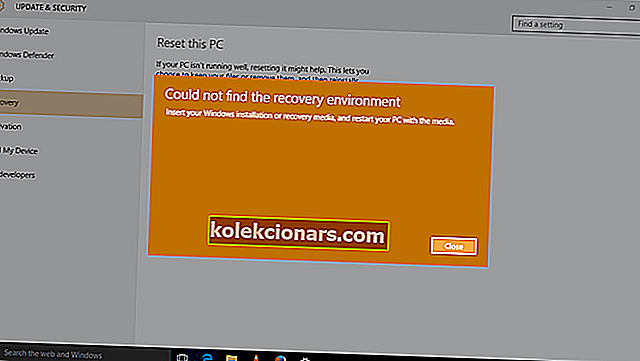- Številni kupci imajo raje slušalke Bose. Kljub temu so nagnjeni k običajnim težavam.
- V tem primeru odstranitev zvočnega gonilnika in namestitev najnovejše različice pogosto pomagata.
- Za vrhunsko zvočno izkušnjo si vzemite čas in si oglejte ta izvrstna programska orodja za slušalke.
- Nazadnje dodajte to zvezdišče Computer Peripherals Hub in rešite vse težave, povezane z zunanjo opremo.

Če želite v celoti uživati v multimediji v sistemu Windows 10, potrebujete nekaj kakovostnih slušalk, na primer slušalke Bose.
Čeprav so slušalke Bose odlične, je malo uporabnikov poročalo o določenih težavah, zato vam bomo danes pokazali, kako odpraviti težave z slušalkami Bose v sistemu Windows 10.
Kako lahko odpravim težave s slušalkami Bose v sistemu Windows 10?
1. Odstranite zvočni gonilnik in namestite najnovejšo različico

Če uporabljate žične slušalke Bose, boste morda želeli odstraniti zvočni gonilnik, da odpravite morebitne težave.
Če želite odstraniti zvočni gonilnik, pojdite v Upravitelj naprav , poiščite zvočni gonilnik, ga kliknite z desno miškino tipko in izberite Odstrani .
Po odstranitvi zvočnega gonilnika priporočamo, da obiščete spletno mesto proizvajalca matične plošče ali zvočne kartice in prenesete najnovejši zvočni gonilnik.
Stvari pa bi lahko postale veliko lažje, če preprosto namestite DriverFix. To je orodje z izjemno bogato bazo podatkov o voznikih, za kar potrebujete le en klik.
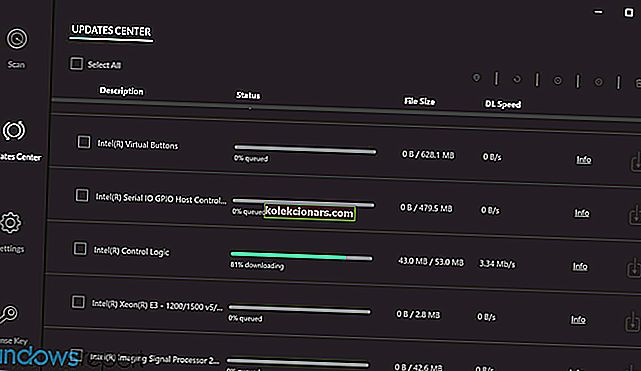
Kmalu boste dobili svoj najnovejši zvočni gonilnik. Poleg tega, da vam tokrat pomagamo, ne pozabite, da se najnovejši gonilniki naprav dodajajo vsak dan.

DriverFix
Posodobite zvočne gonilnike na najnovejšo različico in odpravite težave z slušalkami Bose! DriverFix je pripravljen za to nalogo! Brezplačna preizkusna različica Prenesite tukaj2. Odstranite slušalke iz upravitelja naprav
- Pritisnite tipko Windows + X in na seznamu izberite Upravitelj naprav .

- Poiščite slušalke v upravitelju naprav , z desno miškino tipko kliknite in izberite Odstrani .

Včasih so težave s slušalkami Bluetooth Bose v sistemu Windows 10, vendar so uporabniki poročali, da je to težavo mogoče odpraviti preprosto z odstranitvijo slušalk iz upravitelja naprav.
Če želite to narediti, sledite zgornjemu postopku.
Bluetooth ne deluje in so naprave izginile? Tu je hiter vodnik, ki vam bo pomagal, da jih najdete.
Ko izbrišete slušalke Bose iz upravitelja naprav, se na seznamu naprav Bluetooth prikažejo kot slušalke.
Poskusite združiti računalnik s slušalkami Bose, če pa seznanjanje ne deluje, boste morali izbrisati pomnilnik slušalk. Če želite to narediti, sledite tem korakom:
- Na slušalkah Bose potisnite gumb za vklop do simbola Bluetooth in ga pridržite 10 sekund .
- Zdaj bi se morale slušalke pojaviti na seznamu naprav Bluetooth in jih boste lahko povezali z osebnim računalnikom.
Nekateri uporabniki predlagajo, da vam ni treba izbrisati naprave iz upravitelja naprav, temveč morate izbrisati pomnilnik slušalk, tako da sledite zgornjim navodilom.
Če Bluetooth ne more najti vaših naprav v operacijskem sistemu Windows 10, si oglejte ta poglobljeni vodnik, ki bo ponudil nekaj rešitev.
3. Uporabite adapter Bluetooth / posodobite gonilnike Bluetooth

Težave s slušalkami Bose lahko povzročijo gonilniki Bluetooth, zato se pred priključitvijo slušalk Bose Bluetooth prepričajte, da so na tekočem.
Če imate najnovejše gonilnike, vendar težava še vedno obstaja, boste morda želeli uporabiti vmesnik Bluetooth.
Uporabniki so poročali, da je bila težava po nakupu vmesnika Bluetooth in namestitvi potrebnih gonilnikov odpravljena.
Med nakupom vmesnika Bluetooth izberite tisto, ki je priložena CD-ju z gonilnikom, da se izognete nadaljnjim težavam z Bluetoothom.
Težave s slušalkami Bose v operacijskem sistemu Windows 10 je mogoče enostavno rešiti in če imate kakršne koli težave s slušalkami Bose, vas prosimo, da preizkusite nekaj naših rešitev.
Uporabite jih lahko tudi, če slušalk Bose sploh ne morete povezati s prenosnikom.
Če poznate drugo rešitev za rešitev težave, jo pustite v spodnjem oddelku za komentarje, da jo bodo lahko preizkusili drugi uporabniki. Pustite tudi morebitna druga vprašanja in zagotovo jih bomo pogledali.
Opomba urednika: Ta objava je bila prvotno objavljena januarja 2018, od takrat pa je bila prenovljena in posodobljena septembra 2020 zaradi svežine, natančnosti in celovitosti.